Cómo configurar y ver el registro de eventos en Cisco IOS
Saber cómo utilizar correctamente el registro es una habilidad necesaria para cualquier administrador de redes. Es vital que sepas cómo usar el registro cuando llegue el momento de comenzar a solucionar problemas.

Los Cisco IOS ofrecen muchas opciones para el registro. Para ayudarte a poner al día, vamos a discutir cómo configurar el registro, examinar cómo ver el registro y su estado, y mirar tres errores comunes cuando se trata de registrar.
El comando registro en el Modo de Configuración Global y el comando mostrar registro en el Modo Privilegiado son dos herramientas simples pero poderosas para configurar y mostrar todas las opciones de registro de los Cisco IOS. Veamos más de cerca.
Configurar el registro en los Cisco IOS
Al configurar el registro, el comando más importante que debes conocer es el comando registro, utilizado cuando estás en el Modo de Configuración Global. Aquí tienes un ejemplo de este comando y sus opciones.
router(config)# registro ? Nombre de host o dirección IP de A.B.C.D del host de registro buffered Establecer los parámetros de registro buferizado buginf Habilitar el registro buginf para la depuración cns-events Establecer el nivel de registro de eventos CNS consola Establecer los parámetros de registro de la consola count Contar cada mensaje de registro y marcar la última ocurrencia con marca de tiempo exception Limitar el tamaño del volcado de excepciones facility Parámetro de instalación para mensajes de syslog history Configurar la tabla de historial de syslog anfitrión Establecer la dirección IP del servidor syslog y los parámetros monitor Establecer los parámetros de registro de la línea de terminal (monitor) on Habilitar el registro en todos los destinos compatibles origin-id Agregar identificación de origen a los mensajes de syslog rate-limit Establecer el límite de mensajes por segundo reload Establecer el nivel de registro de carga server-arp Habilitar el envío de solicitudes ARP para servidores syslog cuando se configura por primera vez source-interface Especificar la interfaz para la dirección de origen en las transacciones de registro trap Establecer el nivel de registro del servidor syslog userinfo Habilitar el registro de información de usuario en modo privilegiado
Aunque el alcance de este artículo nos impide explorar cada una de estas opciones, echemos un vistazo a las más comunes.
Puedes configurar el enrutador para enviar el registro buferizado de sus eventos a la memoria. (Reiniciar el enrutador perderá todos los eventos almacenados en el registro buferizado.) Aquí tienes un ejemplo:
 Qué información puedes obtener con el comando show interfaces de Cisco IOS
Qué información puedes obtener con el comando show interfaces de Cisco IOSRouter(config)# registro buferizado 16384
También puedes enviar los eventos del enrutador a un servidor syslog. Este es un servidor externo que se ejecuta en tu red. Lo más probable es que el servidor syslog se esté ejecutando en un servidor Linux o Windows. Debido a que es externo al enrutador, hay un beneficio añadido: preserva los eventos incluso si el enrutador pierde energía. Un servidor syslog también proporciona el registro centralizado para todos los dispositivos de la red.
Para configurar el registro de syslog, todo lo que necesitas hacer es usar el comando registro y el nombre de host o la dirección IP del servidor syslog. Por lo tanto, para configurar tu dispositivo Cisco para utilizar un servidor syslog, utiliza el siguiente comando:
Router(config)# registro 10.1.1.1
Para obtener más información sobre cómo utilizar syslog con los Cisco IOS, consulta esta descarga de Newsmatic: "Utilizar syslog para monitorear y solucionar problemas de los dispositivos Cisco".
Los Cisco IOS habilitan el registro en la consola, monitor y syslog de forma predeterminada. Pero hay un problema: no hay ningún host de syslog configurado, por lo que la salida no va a ningún lugar.
Hay ocho niveles de registro diferentes.
- 0 - emergencias
- 1 - alertas
- 2 - crítico
- 3 - errores
- 4 - advertencias
- 5 - notificaciones
- 6 - informativo
- 7 - depuración
El nivel predeterminado para la consola, monitor y syslog es depuración. El comando registro on es el predeterminado. Para deshabilitar todo el registro, utiliza el comando no registro on.
 Cómo configurar la hora en un router Cisco
Cómo configurar la hora en un router CiscoDe forma predeterminada, el enrutador registra cualquier cosa en el nivel de depuración y más alto. Esto significa que el registro ocurre desde el nivel 7 (depuración) hasta el nivel 0 (emergencias). Si quieres reducir lo que el sistema registra, utiliza algo como el comando registro consola notificaciones.
Además, el enrutador no habilita el registro en el búfer del sistema de forma predeterminada. Por eso debes utilizar el comando registro buferizado para habilitarlo.
Ver el estado del registro y el propio registro
Para ver el estado de tu registro, así como el registro local almacenado en la memoria, utiliza el comando mostrar registro. Aquí tienes un ejemplo:
router# mostrar registro Registro de syslog: habilitado (0 mensajes descartados, 394 mensajes con limitación de velocidad, 91 envíos, 0 desbordamientos, deshabilitado el modo xml, deshabilitado el filtrado) Registro de consola: nivel depuración, 2766982 mensajes registrados, deshabilitado el modo xml, deshabilitado el filtrado Registro de monitor: nivel depuración, 12370 mensajes registrados, deshabilitado el modo xml, deshabilitado el filtrado Registro buferizado: nivel depuración, 2754146 mensajes registrados, deshabilitado el modo xml, deshabilitado el filtrado Tamaño de excepción de registro (4096 bytes) Contar y poner marca de tiempo en los mensajes de registro: deshabilitado Registro de trampa: nivel depuración, 3420603 líneas de mensajes registradas Registro en 10.1.1.1, 3420603 líneas de mensajes registradas, deshabilitado el modo xml, deshabilitado el filtrado Búfer de registro (10000000 bytes): i96 Feb 7 13:34:00.065 CST: %LINK-3-UPDOWN: Interfaz Serial1/1:22, cambió de estado a arriba Feb 7 13:34:00.069 CST: %DIALER-6-BIND: Interfaz Se1/1:22 enlazada a perfil Di96
Observa que este enrutador ha habilitado el registro de syslog y lo está enviando al host 10.1.1.1. Además, el registro de la consola está en el nivel de depuración, y la configuración para el registro buferizado local es de 10.000.000 bytes.
Ten en cuenta estos errores comunes al registrar
El registro puede ser frustrante a veces. Para ayudar a prevenir parte de esa frustración, veamos tres errores comunes.
No configurar la terminal para registrar el monitor
 Cómo solucionar el problema de agotamiento de direcciones IP en tu empresa
Cómo solucionar el problema de agotamiento de direcciones IP en tu empresaSi inicias sesión en un enrutador mediante Telnet y no puedes ver el registro que esperas, verifica si has configurado tu terminal para registrar el monitor. Puedes habilitar esto con el comando terminal monitor. Para deshabilitarlo, utiliza el comando terminal no monitor.
Para determinar si has habilitado el monitoreo, utiliza el comando mostrar terminal y busca lo siguiente:
Capabilities: Recibe salida de registro
Si ves esto, estás monitoreando la salida de registro. Si devuelve Ninguno para capacidades, significa que el monitoreo está desactivado.
Utilizar el nivel de registro incorrecto
Si no puedes ver la salida de registro, también debes verificar si has configurado el nivel correctamente. Por ejemplo, si has configurado el registro de consola en emergencias pero estás ejecutando la depuración, no verás ninguna salida de depuración en la consola.
Para determinar el nivel configurado, utiliza el comando mostrar registro. Ten en cuenta que debes establecer el nivel en un número más alto para ver todos los niveles por debajo de él. Por ejemplo, establecer el registro en depuración te muestra todos los demás niveles.
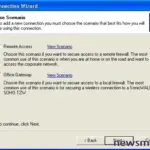 Cómo configurar conexiones VPN en SonicWALL: Guía paso a paso
Cómo configurar conexiones VPN en SonicWALL: Guía paso a pasoAdemás, asegúrate de que coincida el tipo de registro que deseas ver con el nivel que estás configurando. Si configuras el registro de monitor para depurar pero estás en la consola y lo has configurado para informativo, no verás la salida de depuración en la consola.
Mostrar la fecha y hora incorrecta en los registros
Puede que veas mensajes de registro que no muestran la fecha y hora correctas. Hay una variedad de opciones para controlar la fecha y hora que aparecen en la salida de registro (ya sea en la pantalla o en el búfer). Para controlar esto, utiliza el siguiente comando:
Router(config)# servicio marcas de hora debug ? fecha y hora Marcar con fecha y hora tiempo en funcionamiento Marcar con tiempo de actividad del sistema
Recuerda que muchos problemas requieren algún tipo de registro histórico para ayudar a encontrar una solución. Por eso es importante asegurarse de haber configurado correctamente el registro para poder utilizar tus registros para ver el pasado.
¿Te perdiste alguna columna?
Consulta el Archivo de Routers y Conmutadores de Cisco y pon al día los columnas más recientes de David Davis.
¿Quieres aprender más sobre la gestión de routers y switches? ¡Regístrate automáticamente en nuestro boletín gratuito de Routers y Switches de Cisco, que se envía cada viernes!
 Cómo crear una convención de nombres para tus computadoras
Cómo crear una convención de nombres para tus computadorasDavid Davis ha trabajado en la industria de TI durante 12 años y tiene varias certificaciones, incluyendo CCIE, MCSE+I, CISSP, CCNA, CCDA y CCNP. Actualmente administra a un grupo de administradores de sistemas/redes para una empresa minorista de propiedad privada y realiza consultoría en redes/sistemas a tiempo parcial.
En Newsmatic nos especializamos en tecnología de vanguardia, contamos con los artículos mas novedosos sobre Redes, allí encontraras muchos artículos similares a Cómo configurar y ver el registro de eventos en Cisco IOS , tenemos lo ultimo en tecnología 2023.

Artículos Relacionados